winodwsで作業をしていると、
コマンドプロンプトでコマンドを実行したい事が、それなりに発生します。
ただ、コマンドプロンプトを開く→cdコマンドで、カレントフォルダを変更する
という手順を行うのは、なかなか面倒です。
そんな時に、たまたまコマンドプロンプトで開きたいディレクトリをエクスプローラーで開いている場合、
簡単に、エクスプローラーで開いている場所(フォルダ)をカレントとして、
コマンドプロンプト開けるので、その事をメモしておこうと思います。
方法
エクスプローラーのpath欄の部分で、cmdと入力して、エンターキーを押下します。
例えば、以下の画像のように、
C:\Users\IIO\Documents\tmp\01
というフォルダをカレントとして、コマンドプロンプトを開きたい場合、
パスの欄をクリックして、
その後、エンターキーを押下すると、自動的にコマンドプロンプトが起動します。
起動したコマンドプロンプトを確認すると、
もともとエクスプローラーが開いていたフォルダの場所で開かれています。
以上が、エクスプローラーで開いているフォルダを初期表示として、
コマンドプロンプトを開く方法となります。
大した内容ではないですが、
エンジニアでない人向けに、
非常に簡単な手順を説明したり、マニュアルを作成するときに、
こちらの方法で、開いてほしい場所でコマンドプロンプトを開いてもらうために、
こちらの方法で案内すると、意外とトラブルなく、事が進んだ記憶があります。
このような細かなことも、どんどんメモしておこうと思います。
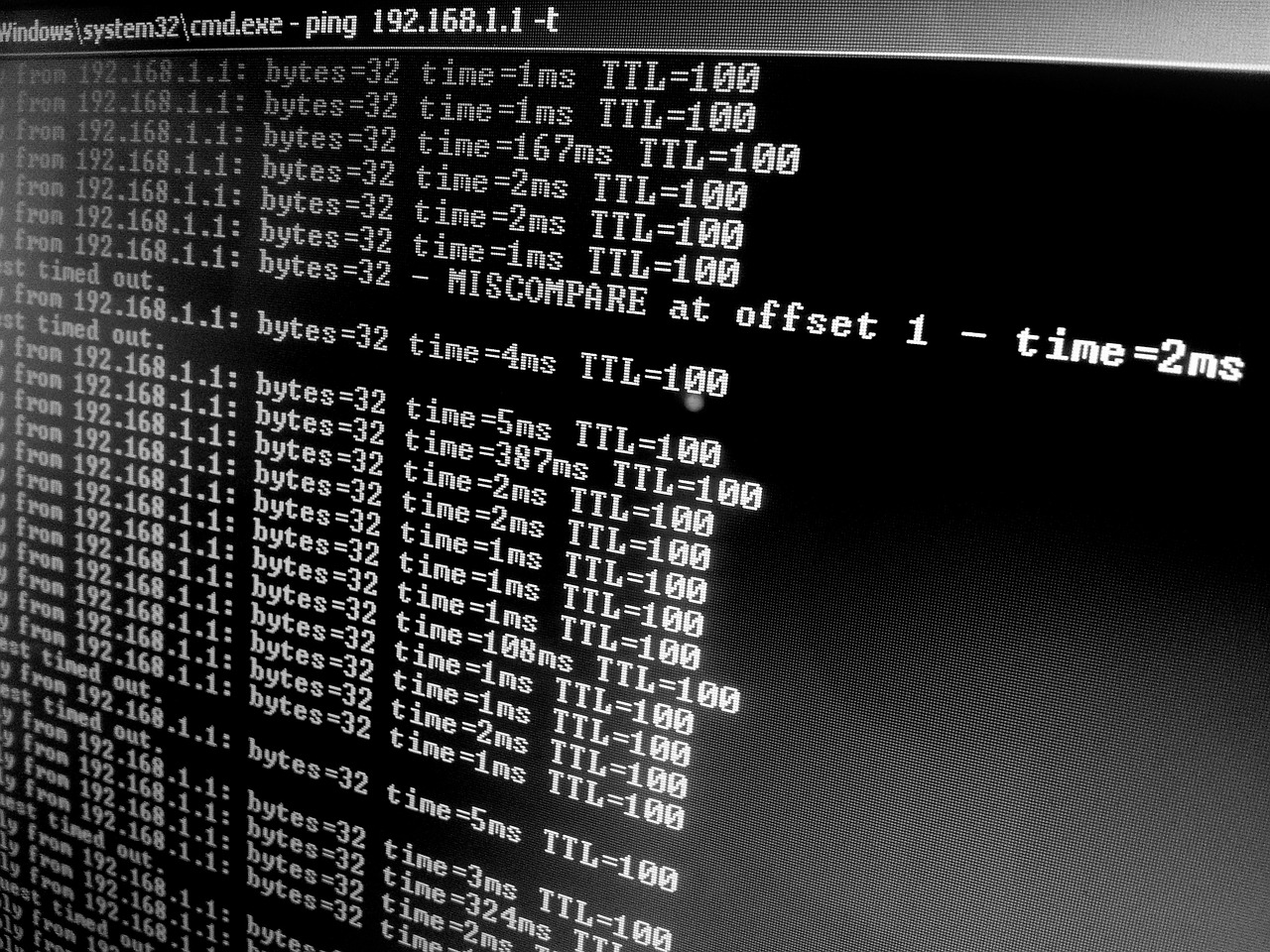





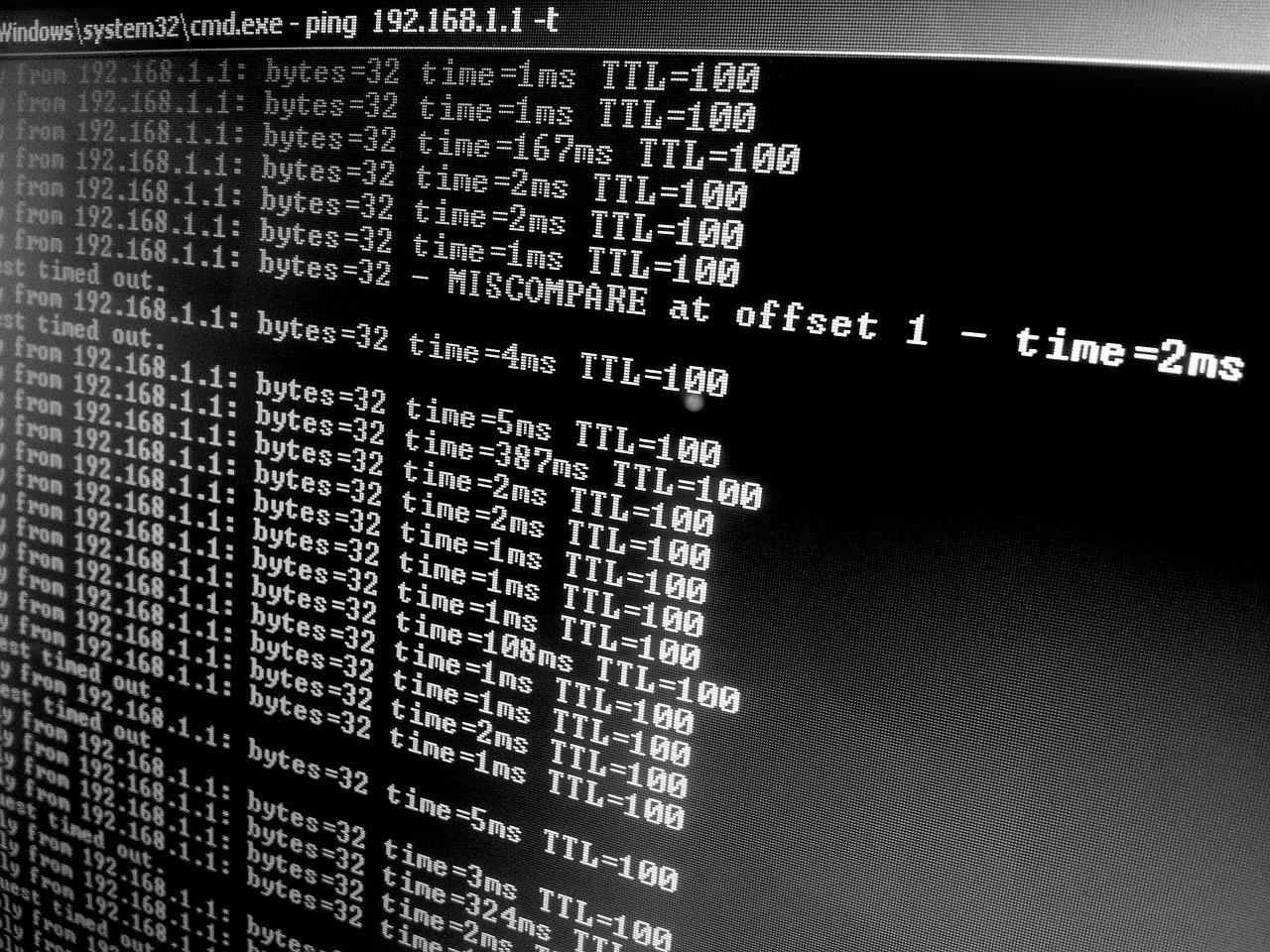
Awesome post! Keep up the great work! 🙂
Thank you for your comment!
Very encouraging. I will keep trying my best.